Поправите шифру грешке управљачког програма уређаја 41
Мисцелланеа / / November 28, 2021
Поправи код грешке управљачког програма уређаја 41: Шифра грешке 41 значи да ваш систем има проблема са драјвером уређаја и да можете да проверите статус овог уређаја у менаџеру уређаја преко својстава. Ово ћете сазнати у оквиру својстава:
Виндовс је успешно учитао драјвер уређаја за овај хардвер, али не може да пронађе хардверски уређај (код 41).
Постоји озбиљан сукоб између хардвера вашег уређаја и његових драјвера, стога је горњи код грешке. Ово није БСОД (плави екран смрти) грешка, али то не значи да ова грешка неће утицати на ваш систем. Заправо, ова грешка се појављује у искачућем прозору након чега се ваш систем замрзава и морате поново покренути систем да бисте га вратили у радно стање. Дакле, ово је заправо веома озбиљно питање које треба размотрити што је пре могуће. Не брините, алатка за решавање проблема је ту да реши овај проблем, само следите ове методе да бисте се решили кода грешке 41 у Управљачу уређаја.
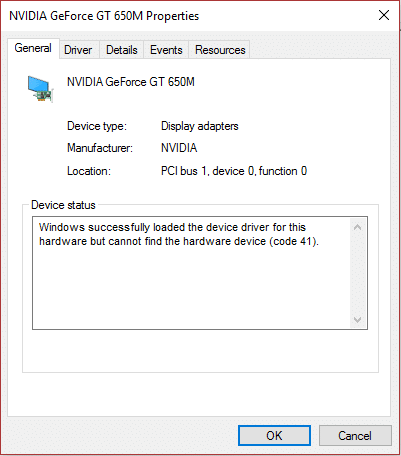
Узроци кода грешке управљачког програма уређаја 41
- Оштећени, застарели или стари управљачки програми.
- Виндовс регистар је можда оштећен због недавне промене софтвера.
- Виндовс важна датотека је можда заражена вирусом или малвером.
- Сукоб драјвера са новоинсталираним хардвером у систему.
Садржај
- Поправите шифру грешке управљачког програма уређаја 41
- Метод 1: Покрените Мицрософт алатку Фик ит
- 2. метод: Покрените алатку за решавање проблема са хардвером и уређајима
- Метод 3: Деинсталирајте проблематични управљачки програм уређаја.
- Метод 4: Ручно ажурирајте проблематични управљачки програм
- Метод 5: Поправите оштећене уносе у регистру
- Метод 6: Креирајте поткључ регистратора
- Метод 7: Вратите свој рачунар
Поправите шифру грешке управљачког програма уређаја 41
Обавезно креирајте тачку враћања за случај да нешто крене наопако.
Метод 1: Покрените Мицрософт алатку Фик ит
1.Висит Ова страница и покушајте да идентификујете свој проблем са листе.
2. Даље, кликните на проблем који имате да бисте преузели алатку за решавање проблема.
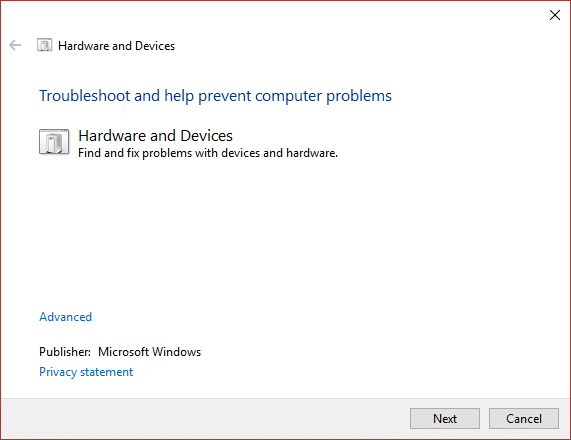
3. Кликните двапут да бисте покренули алатку за решавање проблема.
4. Пратите упутства на екрану да бисте решили проблем.
5. Поново покрените рачунар да бисте сачували промене.
2. метод: Покрените алатку за решавање проблема са хардвером и уређајима
1. Притисните тастер Виндовс + Кс, а затим изаберите Контролна табла.

2. У поље за претрагу откуцајте отклањање проблема, а затим кликните на Решавање проблема.

3.Следеће, под Хардвер и звук клик Конфигуришите уређај.

4. Кликните на Нект и пустите алатку за решавање проблема аутоматски решите проблем са својим уређајем.
5. Поново покрените рачунар да бисте сачували промене.
Метод 3: Деинсталирајте проблематични управљачки програм уређаја.
1. Притисните тастер Виндовс + Р, а затим откуцајте „девмгмт.мсц” и притисните Ентер да отворите Менаџер уређаја.

2. Кликните десним тастером миша на уређај са знаком питања или жутим узвиком поред њега.
3.Селецт деинсталирати и ако тражите потврду изаберите ОК.

4. Поновите горе наведене кораке за све друге уређаје са знаком узвика или упитником.
5. Даље, из менија Акција, кликните Скенирајте промене у хардверу.

6. Поново покрените рачунар да бисте сачували промене и видели да ли сте у могућности Поправите шифру грешке управљачког програма уређаја 41.
Метод 4: Ручно ажурирајте проблематични управљачки програм
Морате да преузмете драјвер (са веб локације произвођача) уређаја који приказује код грешке 41.
1. Притисните тастер Виндовс + Р, а затим откуцајте „девмгмт.мсц” и притисните Ентер да отворите Управљач уређајима.

2. Кликните десним тастером миша на уређај са упитником или жутим узвичником, а затим изаберите Ажурирајте софтвер драјвера.

3.Селецт Претражите мој рачунар за софтвер управљачког програма.

4. Даље, кликните Дозволите ми да изаберем са листе драјвера уређаја на мом рачунару.

5. На следећем екрану кликните Имајте опцију диска у десном углу.
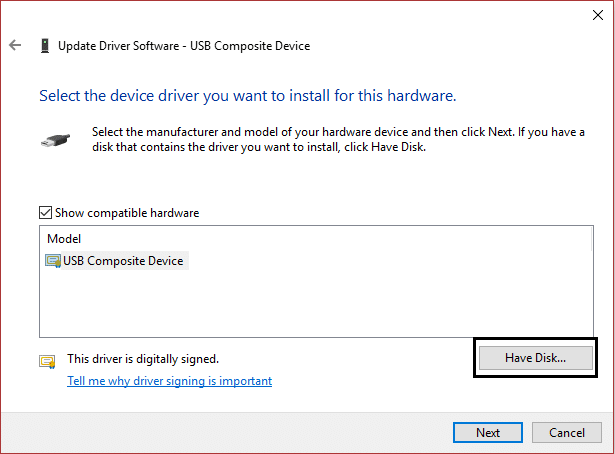
6.Кликните на опцију претраживача, а затим идите до локације на којој сте преузели управљачки програм уређаја.
7. Датотека коју тражите треба да буде .инф датотека.
8. Када изаберете .инф датотеку, кликните на Ок.
9. Ако видите следећу грешку „Виндовс не може да потврди издавача овог софтвера драјвера“, а затим кликните на Инсталирајте овај софтвер драјвера да бисте наставили.
10. Кликните на Нект да инсталирате драјвер и поново покренете рачунар да бисте сачували промене.
Метод 5: Поправите оштећене уносе у регистру
Напомена: Пре него што следите овај метод, уверите се да сте деинсталирали све додатне ЦД/ДВД софтвере као што је Даемон Тоолс итд.
1. Притисните тастер Виндовс + Р, а затим откуцајте „регедит” и притисните ентер да отворите уређивач регистра.

2. Дођите до следећег кључа регистратора:
ХКЕИ_ЛОЦАЛ_МАЦХИНЕ/Систем/ЦуррентЦонтролСет/Цонтрол/Цласс/{4Д36Е965-Е325-11ЦЕ-БФЦ1-08002БЕ10318}
3. Пронађите горње и доње филтере у десном окну, затим кликните десним тастером миша на њих и изаберите делете.

4. Када се од вас затражи потврда, кликните на ОК.
5. Затворите све отворене прозоре, а затим поново покрените рачунар.
Ово би требало Поправите шифру грешке управљачког програма уређаја 41, али ако се и даље суочавате са проблемом, наставите са следећим методом.
Метод 6: Креирајте поткључ регистратора
1. Притисните тастер Виндовс + Р, а затим откуцајте „регедит“ и притисните ентер да отворите уређивач регистра.

2. Сада идите до следећег кључа регистратора:
ХКЕИ_ЛОЦАЛ_МАЦХИНЕ\СИСТЕМ\ЦуррентЦонтролСет\Сервицес\атапи
3. Кликните десним тастером миша на атапи, поставите курсор на Ново, а затим изаберите тастер.
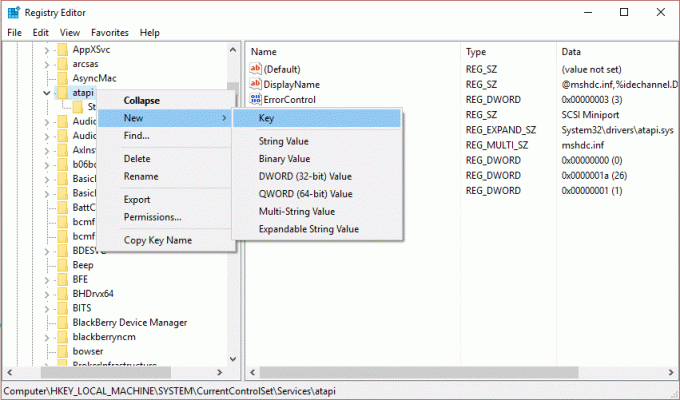
4. Именујте нови кључ као Цонтроллер0, а затим притисните Ентер.
5. Десни клик на Цонтроллер0, поставите курсор на Ново, а затим изаберите ДВОРД (32-битна) вредност.

4.Типе ЕнумДевице1, а затим притисните Ентер.
5. Поново кликните десним тастером миша на ЕнумДевице1 и изаберите модификовати.
6.Типе 1 у пољу за податке о вредности а затим кликните на ОК.
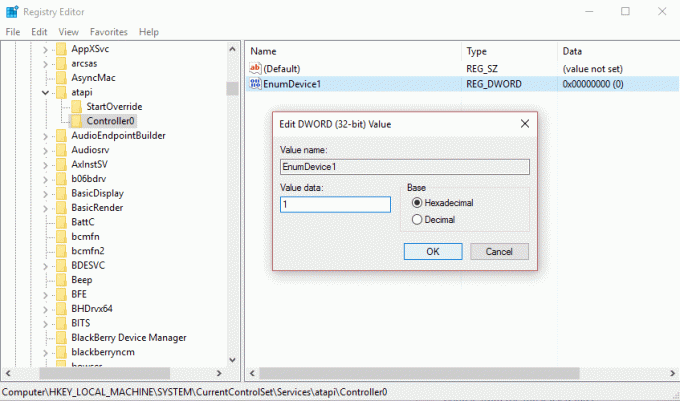
7. Затворите Регистри Едитор и поново покрените рачунар.
Метод 7: Вратите свој рачунар
Да бисте поправили шифру грешке управљачког програма уређаја 41, можда ћете морати да вратите рачунар на раније радно време користећи Систем Ресторе.
Такође можете погледати овај водич који вам говори како да поправите непознату грешку уређаја у Менаџеру уређаја.
То је оно што сте успешно успели Поправите шифру грешке управљачког програма уређаја 41 али ако и даље имате било каквих питања у вези са горњим постом, слободно их питајте у коментарима.



